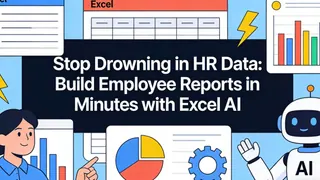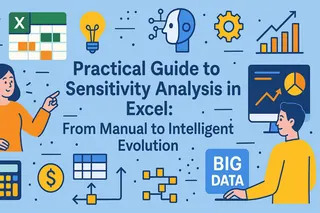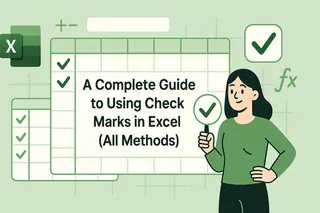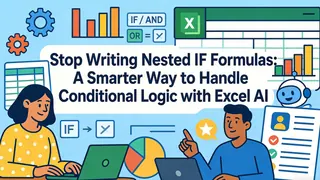核心要點:
- 建立編號清單與序列對發票編號、專案規劃和資料整理等商務任務至關重要,但Excel的SEQUENCE函數存在相容性限制
- Excelmatic的AI方法透過簡單的語言指令生成任意數字序列,無需記憶公式
- 相較傳統方法,Excelmatic能處理複雜序列、日曆和動態範圍,且無版本相容性問題或溢出錯誤
- 對商務用戶而言,採用AI工具意味著更快的資料整理速度,並能將時間投入分析而非技術性公式工作
無論您是在處理預算還是建立儀表板,我們在Excel中與資料互動的方式正不斷演進。例如,動態陣列透過讓公式自動將結果「溢出」到相鄰儲存格,徹底改變了可能性邊界。
Excel的SEQUENCE()函數就是這種能力的典型代表,它能建立動態數字陣列。但如果您無需記憶任何函數就能達成相同甚至更複雜的結果呢?本指南將深入探討強大的SEQUENCE()函數,並將其與現代AI驅動的方法進行比較。
什麼是Excel的SEQUENCE()函數?
在深入探討細節之前,讓我們先釐清SEQUENCE()的實際功能。這是Excel的動態陣列函數之一,旨在幫助使用者建立連續數字陣列,無需繁瑣地拖曳公式或向下填滿欄位。只需單一公式,您就能立即生成會隨資料變化自動更新的數字清單。
設想這種情境:您需要為發票建立編號清單、為查詢操作建立列索引集合,或是建立會隨日期調整的排程日曆。在這些情況下,SEQUENCE()能將過去繁瑣的工作變得輕而易舉。
Excel SEQUENCE()語法與參數
瞭解SEQUENCE()的實用性後,讓我們具體解析使用方法。我們將逐步介紹其語法、探討每個參數,並瞭解如何組合運用。
該函數語法簡單,但應用可能性極廣。以下是核心結構:
=SEQUENCE(rows, [columns], [start], [step])
這些參數的意義如下:
rows(必填):要填入連續數字的列數[columns](選填):要填入的欄數。若省略則預設為1[start](選填):起始數字。預設為1[step](選填):每個後續數字的增量值。預設為1
您無需使用每個參數——Excel會自動為您填入預設值
基礎範例:SEQUENCE()與AI方法對照
讓我們實際觀察SEQUENCE()的應用,並與使用Excelmatic等AI工具的直覺方法進行比較。Excelmatic是能理解自然語言的AI代理程式,讓您無需編寫公式即可獲得結果

建立簡單清單
使用SEQUENCE()時需輸入:
=SEQUENCE(10)
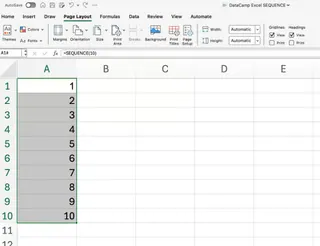
此公式會將數字1到10溢出到下方儲存格,無需拖曳操作!
Excelmatic方式: 使用Excelmatic時,您只需上傳檔案並輸入指令:
建立從1到10的編號清單
AI會處理後續所有步驟,將清單精準放置在所需位置,無需記憶函數名稱或參數
生成數字區塊
要使用SEQUENCE()建立更複雜的網格:
=SEQUENCE(3, 4, 5, 2)
這會生成3列4欄的矩陣,從5開始每次遞增2。適用於建立網格、座位表或模擬模型
Excelmatic方式: 只需用自然語言說明需求:
生成3×4的數字網格,從5開始每次增加2
這種對話式方法比構建包含四個獨立參數的公式直覺得多
產生日期欄
若要建立日期序列,可基於TODAY()函數構建:
=SEQUENCE(7, 1, TODAY(), 1)
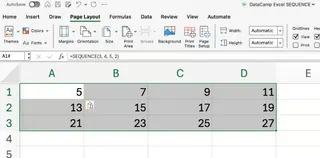
將輸出儲存格格式化為日期格式,即可獲得每日自動更新的滾動週曆
Excelmatic方式: 指令同樣簡單明瞭:
建立從今天開始的接下來7天清單
Excelmatic不僅生成清單,還會自動處理日期格式設定,為您節省額外步驟
SEQUENCE()在日常工作中的應用:傳統與AI方法對照
目前我們已涵蓋技術細節,但這些方法在實際試算表中如何運作?讓我們比較工作流程
為報表建立自動化動態清單
假設您正在建立月度報告,需要根據儲存於B1儲存格的交易筆數生成對應的行項目編號清單
使用SEQUENCE()的公式為:
=SEQUENCE(B1)
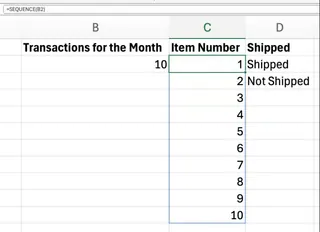
當B1值變動時,您的編號清單會隨之擴展或收縮
Excelmatic方式: 您可在指令中參照儲存格,實現同等動態效果:
建立總數等於B1儲存格值的編號清單
此方法用清晰直接的指令取代了公式語法
為查詢與公式提供動態範圍支援
當SEQUENCE()與INDEX()、SORT()和FILTER()等函數結合使用時,才能真正展現其威力。例如要建立自動更新的「前N名」排行榜,可能需要編寫複雜的巢狀公式:
=INDEX(SORT(A2:A6, 1, -1), SEQUENCE(2))
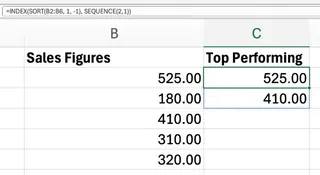
此公式從排序清單中提取前兩個值。雖然功能強大,但需要理解四種不同函數及其互動方式
Excelmatic方式: 此時AI的優勢顯而易見。您完全跳過複雜公式,直接要求最終結果:
顯示範圍A2:A6中的前2個值
Excelmatic在後台處理排序與篩選,直接交付結果。這將焦點從「如何建構公式」轉移到「我需要什麼結果」
建立日曆模板與日期序列
許多人使用Excel作為日曆工具。透過SEQUENCE(),您可以從月初第一天開始填滿後續30天:
=SEQUENCE(30, 1, DATE(2024, 7, 1), 1)
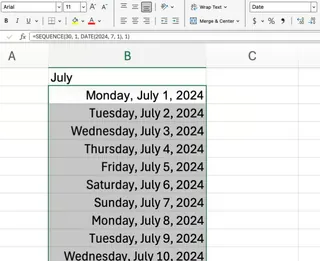
Excelmatic方式: 同樣只需簡單指令:
建立從2024年7月1日開始的30天日曆
SEQUENCE()進階技巧
讓我們探討更複雜的情境,其中手動公式與AI指令的對比更加鮮明
建立動態矩陣計算
假設您要生成完整的乘法網格。SEQUENCE()的技巧很巧妙但不明顯:
=SEQUENCE(10, 1) * TRANSPOSE(SEQUENCE(10, 1))
此公式結合兩個函數與運算子來模擬矩陣乘法
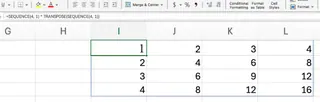
Excelmatic方式: 這項複雜任務變得輕而易舉。只需描述腦海中的構想:
建立10×10乘法表
將SEQUENCE()整合至條件公式
當與IF()或FILTER()結合時,SEQUENCE()能驅動複雜邏輯。例如要回傳銷售額超過1,000元的列,需要非常冗長的公式:
=INDEX(A2:A100, FILTER(SEQUENCE(ROWS(A2:A100)), B2:B100 > 1000))
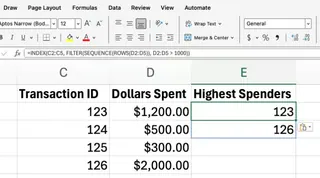
這是需要深入理解動態陣列協作原理的進階技巧
Excelmatic方式: 這正是AI工具真正實現資料分析民主化的場景。您無需成為公式專家,只需提問:
在我的表格中,顯示B欄銷售額大於1000的列
疑難排解與限制
傳統方式:SEQUENCE()問題
- 相容性:
SEQUENCE()需要Microsoft 365或Excel 2021。在舊版中會顯示#NAME?錯誤 - #SPILL!錯誤:此常見錯誤表示
SEQUENCE()要「溢出」結果的儲存格非空白,必須清除阻擋的儲存格 - 大小限制:Excel工作表有列數與欄數限制,嘗試建立超過此限制的序列將導致錯誤
AI驅動方式:Excelmatic優勢
使用Excelmatic等AI代理程式可完全避開這些問題:
- 無相容性問題:該工具獨立於您的Excel版本運作
- 無#SPILL!錯誤:AI會管理輸出空間,確保結果放置無衝突
- 簡化邏輯:無需擔心陣列不匹配或複雜巢狀結構,AI會解讀您的目標並處理執行過程
結論
掌握SEQUENCE()等函數確實能改變您在Excel中的工作方式,將靜態表格轉變為動態響應工具。這代表著從手動拖曳公式向前邁進了一大步。
然而,技術格局正再次轉變。現代AI代理程式如Excelmatic代表了這波演進的下一步。它們讓您超越語法記憶,直接聚焦於目標本身。您無需建構複雜公式,只需用自然語言說明需求,讓技術代勞繁重工作。
準備好簡化您的Excel工作流程了嗎?立即試用Excelmatic,體驗AI驅動序列生成的強大功能。
下次當您發現自己試圖回憶函數參數時,不妨思考是否透過簡單提問能更快獲得答案。試算表生產力的未來不僅關乎更智慧的公式,更在於與資料進行更智慧的對話。